火狐浏览器也是很多用户都会选择使用的软件,但是这款软件并没有翻译功能,所以一些网页就会不清楚内容,不少用户想要添加谷歌翻译插件使用,但是不知道应该怎么操作,针对这
火狐浏览器也是很多用户都会选择使用的软件,但是这款软件并没有翻译功能,所以一些网页就会不清楚内容,不少用户想要添加谷歌翻译插件使用,但是不知道应该怎么操作,针对这个问题,今天纯净之家自由互联小编就来和大伙分享具体的操作步骤,希望今日的软件教程可以解答用户们的问题。
火狐浏览器怎么添加谷歌翻译
1、打开火狐浏览器后,点击右上角菜单,弹出选项后,点击附加组件。
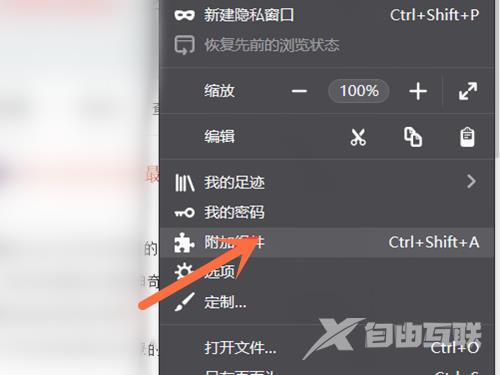
2、在搜索框中输入翻译,然后搜索。
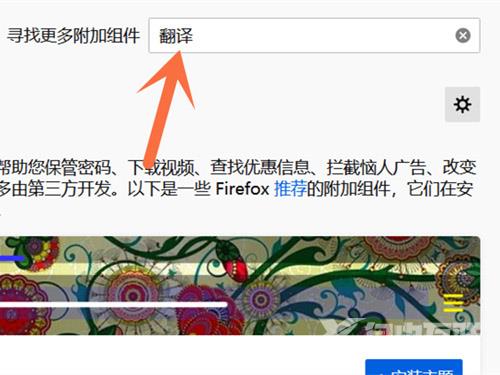
3、最后选择翻译功能,找到谷歌翻译。
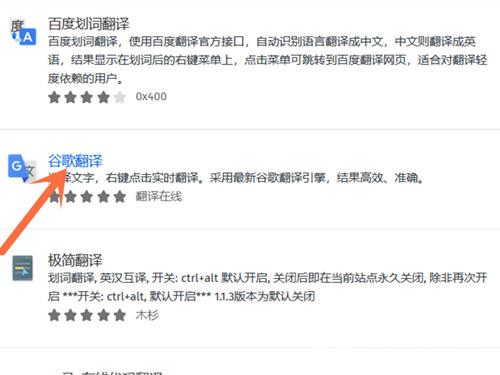
4、最后点击将它添加到firefox即可。
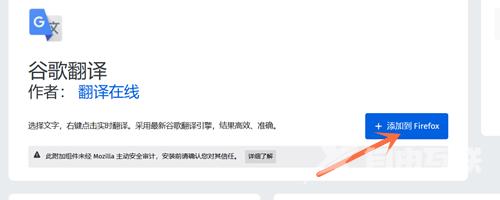 【文章出处:建湖网站制作 http://www.1234xp.com/jianhu.html 欢迎留下您的宝贵建议】
【文章出处:建湖网站制作 http://www.1234xp.com/jianhu.html 欢迎留下您的宝贵建议】
